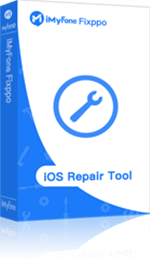Hvis vi bemærker, at batteriet er ved at løbe tør, mens vi bruger vores iPhone, beslutter vi os straks for at oplade den. Men efter et stykke tid tager vi stikket ud af telefonen, kun for at opdage, at den sidder fast på opladningsskærmen, batteriet er rødt, og vi kan ikke længere tænde den eller bruge den.

I så fald råder vi alle til at tjekke nedenstående tips for at hjælpe dig med at løse problemet " Min iPhone oplader ikke, batteriet er kun rødt”. Læs følgende metoder omhyggeligt.
Indeks [Skjul ]
Den bedste måde at reparere iPhone, der sidder fast på rødt batteri uden datatab
Hvis din iPhone ikke kan oplades eller sidder fast på et rødt batteri, er en af de vigtigste ting at sikkerhedskopiere dine data. Derfor er den ideelle løsning at bruge iMyFone Fixppo, en specialiseret iPhone-reparationssoftware. Den er i stand til at løse de fleste iOS-problemer, især hvis din telefon sidder fast på indlæsningsskærmen eller låseskærmen.
Sådan reparerer du iPhone, der ikke oplader, og som kun viser rødt batteri med iMyFone Fixppo:
Trin 1| Download og installer softwaren på en computer, og start den. Tilslut din iPhone til computeren med et USB-kabel.
Klik derefter på "Standardtilstand" blandt de tre tilgængelige tilstande.

Trin 2| Når du har klikket på Standardtilstand, skal du tilslutte din iOS-enhed til computeren. Hvis enheden ikke kan registreres, hjælper Fixppo dig med at gå i gendannelsestilstand.
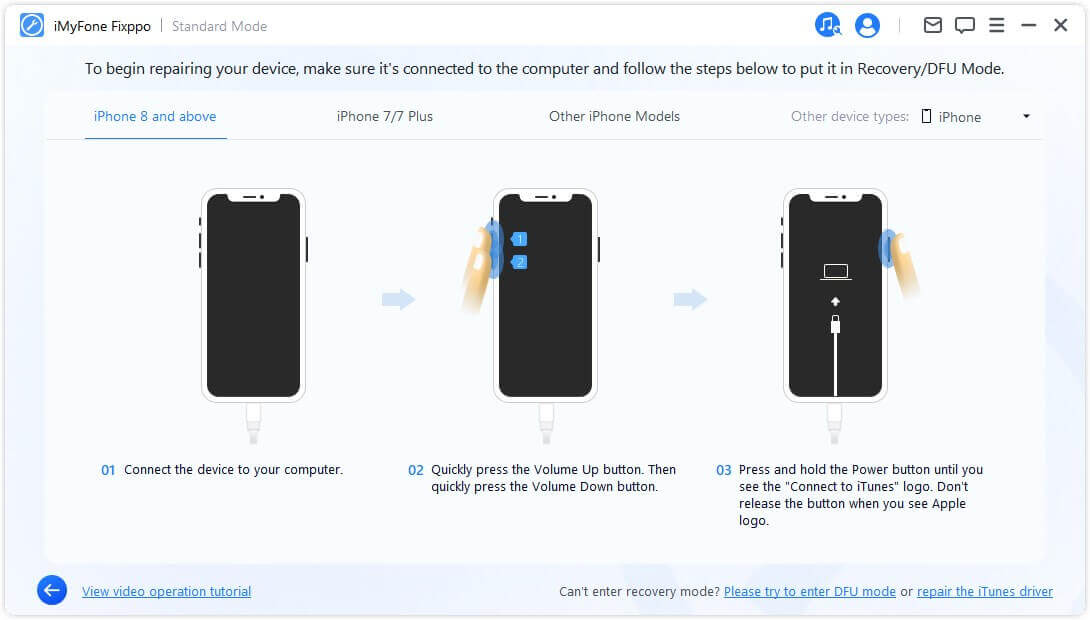
Trin 3| iPhonen registreres normalt af softwaren, så klik blot på knappen "Download".

Downloaden starter automatisk. Tryk på "Start reparation" for at vende tilbage til normalen på din enhed. Du skal muligvis vente et par øjeblikke.

"Mit iPhone-batteri sidder fast i det røde lys." Nu er der ingen grund til bekymring, da softwaren vil løse problemet. Mange brugere har allerede efterladt positive kommentarer.
Mit iPhone-batteri sidder fast i rødt - sæt iPhone i gendannelsestilstand
Hvis din iPhone ikke længere vil oplade og forbliver fastlåst på opladningsskærmen på ubestemt tid med batteriet rødt, kan du også sætte din iPhone i gendannelsestilstand, selvom denne metode vil tage tid.
Trin 1| Tilslut din iPhone til en computer eller Mac, og tryk og hold Hjem- og Lås-knapperne nede samtidig, indtil skærmen "Opret forbindelse til iTunes" vises.
På iPhone 7 og 7 Plus , skal du holde låse- og lydstyrkeknapperne nede, indtil iTunes-logoet vises på skærmen.
For iPhone 8, 8 Plus og X, skal du hurtigt trykke på knappen Lydstyrke op og derefter på knappen Lydstyrke ned. Til sidst skal du trykke på låseknappen og holde den nede i et par sekunder, indtil meddelelsen "Opret forbindelse til iTunes" vises på skærmen.
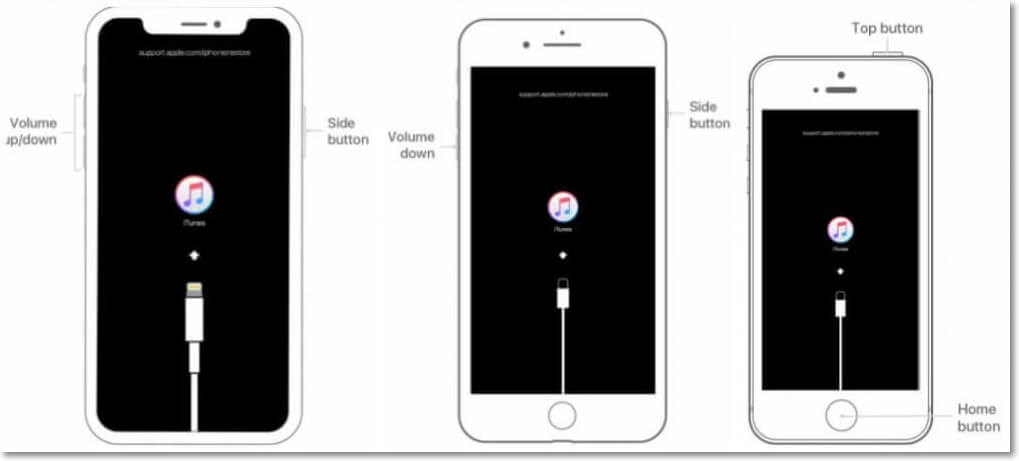
Trin 2| Når et vindue åbnes, skal du klikke på "Gendan". Dette vil gendanne din enhed til dens fabriksindstillinger.
Disse trin vil sætte din enhed i gendannelsestilstand. Du bør lade enheden være i denne tilstand og prøve at genstarte den igen den næste dag for at se, om problemet er løst.
Hvis dette ikke virker, kan du gå videre til den næste metode for at forhindre din iPhone i at forblive på opladningsskærmen med batteriet i rødt.
Min iPhone vil ikke lade batteriet løbe tør for rødt - gendan iPhone i DFU-tilstand med iTunes
Hvis din iPhone ikke kan oplades og kun viser en rød batterilampe, kan du gå i DFU-tilstand for at forsøge at oplade den. Her er trinnene til at gøre det:
⭐Bemærk venligst, at det vil resultere i datatab, hvis du sætter din enhed i DFU-tilstand og udfører en gendannelse med iTunes. For dem, der ikke ønsker at miste deres data, er den første metode mere praktisk, fordi den er nemmere at bruge og ikke indebærer risiko for datatab.
Trin 1| Start iTunes, og tilslut din enhed til en computer.
Trin 2| Følg nedenstående trin for at sætte din enhed i DFU-tilstand.
Til iPhone 6-batteri forbliver det rødt og lader ikke op samt tidligere modeller:
1. Tilslut først enheden til en computer, og hold derefter låse- og hjemknapperne nede samtidigt (erstattet af lydstyrke ned-knappen, hvis du bruger en iPhone 7 eller 7 Plus).
2. Slip låseknappen (eller lydstyrke ned-knappen) efter 10 sekunder, men bliv ved med at holde den anden knap nede, indtil der vises en sort skærm, der viser, at enheden er forbundet til iTunes. iPhonen er nu i DFU-tilstand.
Til nyt batteri i iPhone 8/8 Plus/X forbliver det rødt:
1. Tilslut din iPhone til en computer, og tryk hurtigt på "Lydstyrke op" og derefter på "Lydstyrke ned". Tryk derefter på låseknappen og hold den nede i 10 sekunder, indtil skærmen bliver sort.
2. Slip knappen, og hold straks Lås og Lydstyrke ned nede i yderligere 5 sekunder.
3. Slip låseknappen, og hold lydstyrke ned-knappen nede i 5 til 7 sekunder, indtil iTunes giver dig besked om, at enheden er blevet registreret, og skærmen bliver hvid.
Trin 3| Når et vindue vises, skal du klikke på "Gendan". Dette vil gendanne din enhed til dens fabriksindstillinger.
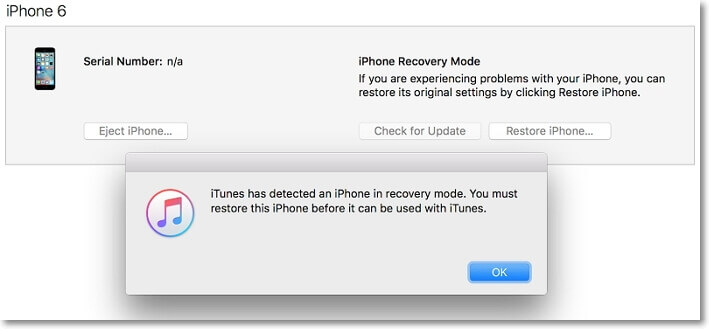
Når telefonen er genoprettet, skal du vente et kort øjeblik, før du frakobler den fra computeren. Sæt den i (brug den originale oplader, hvis det er muligt) for at begynde opladningen. I dette tilfælde vil iPhonen forbruge meget mindre strøm, fordi skærmen vil være slukket. Vent cirka 30 minutter, før du genstarter iPhonen, så den kan aktiveres normalt.
iPhone-batteriet forbliver rødt under opladning - udskift batteriet i et Apple Center
Hvis ingen af ovenstående metoder har virket, bør du gå til en Apple-butik og anmode om en udskiftning af batteriet.

Det er bedst ikke at gøre det selv, hvis du ikke ved noget om det. Om nødvendigt kan vi bruge vores iPhone-garanti. Vi anbefaler at ombytte din telefon i en Apple Store.
Konklusion
Der kan være flere grunde til, at en iPhone ikke oplader og kun har en rød batterilampe. Men gå ikke i panik. Løsningerne i denne artikel er her for at hjælpe, men glem ikke også at prøve et gratis iPhone-reparationsprogram . Du vil ikke fortryde det!